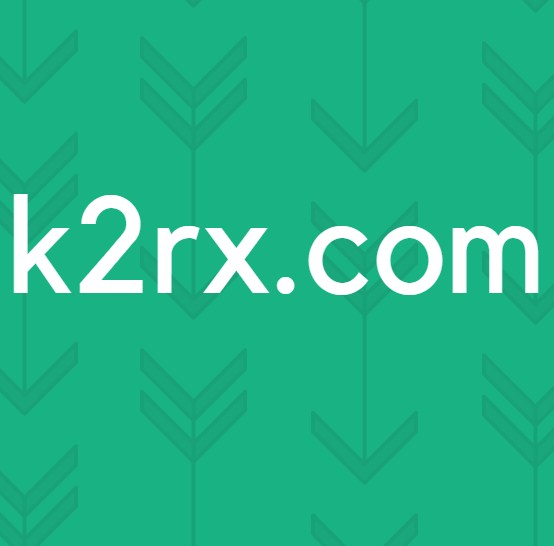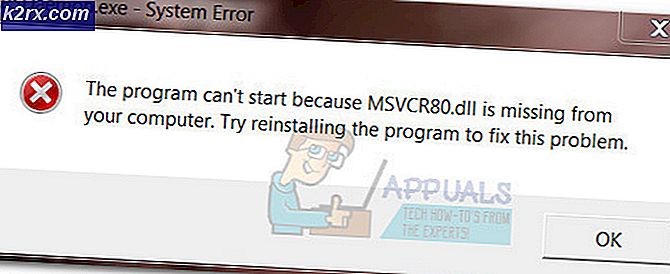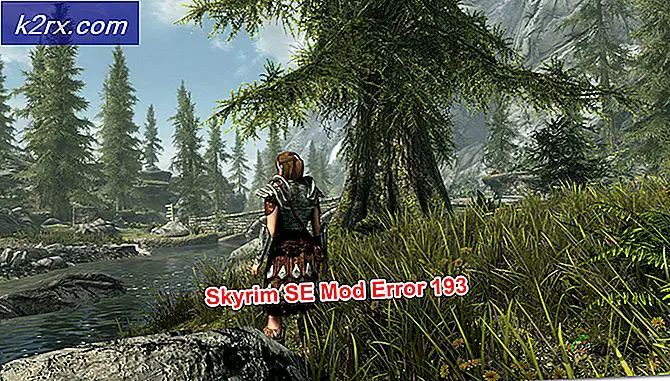Probleem: Skype-fout MSVCP140D.dll ontbreekt
Skype is, zoals we al weten, een software die kan worden gebruikt voor spraak-, video- en tekstgesprekken. Maar soms wordt de fout MSVCP140 dll ontbrekend weergegeven, vooral als u de nieuwste Skype-versie gebruikt. Deze fout voorkomt dat u de Skype-applicatie volledig gebruikt. Elke keer dat u de Skype-toepassing probeert te openen, wordt u gevraagd naar de foutmelding MSVCP140 dll ontbreekt.
De fout MSVCP140 dll ontbreekt, zoals de naam al doet vermoeden, vereist dat een MSVCP140-dll-bestand correct wordt uitgevoerd. Het MSVCP140-dll-bestand (of een andere dll-bestanden) wordt meestal geleverd met het programma waarvoor ze zijn vereist of met de Microsoft C ++ Redistributable. Dus als u het MSVCP140-dll-bestand mist, komt dit waarschijnlijk door een probleem in Skype of door een defect / afgebroken Microsoft C ++ Redistributable.
Het eenvoudig verwijderen en opnieuw installeren van de Skype kan het probleem oplossen. Dit komt omdat Skype automatisch alle vereiste bestanden zal installeren, zodat de MSVCP140 dll er ook in zal worden opgenomen.
Dus probeer de tip voordat je voor de methode-oplossingen gaat.
Methode 1: Updates installeren en opnieuw distribueren
Opmerking: download en installeer deze bestanden in de volgorde waarin ze worden vermeld.
Maak eerst de installatie van de Skype van uw computer ongedaan. U kunt dat doen door de onderstaande stappen te volgen
- Houd de Windows- toets ingedrukt en druk op R
- Type appwiz. cpl en druk op Enter
- Zoek nu Skype en klik er met de rechtermuisknop op
- Selecteer Verwijderen en druk op ok als dit om toestemming vraagt
Ga hierheen en download het Service Pack 1 voor Windows 7 (x64). Nadat het bestand is gedownload, voert u het bestand uit en volgt u de instructies op het scherm.
Ga nu hierheen en download de Windows 7 (x64) KB2999226-update. Voer het bestand uit als het klaar is.
Ga hierheen en download de Visual Studio C ++ 2015 opnieuw te distribueren Update 3 (x86). Zelfs als u Redistributable al op uw computer hebt geïnstalleerd, downloadt u het en voert u het uit. Als het niet is geïnstalleerd, installeert u het eenvoudig, anders geeft het u de mogelijkheid om de reeds geïnstalleerde kopie te herstellen. Selecteer in dat geval reparatie.
PRO TIP: Als het probleem zich voordoet met uw computer of een laptop / notebook, kunt u proberen de Reimage Plus-software te gebruiken die de opslagplaatsen kan scannen en corrupte en ontbrekende bestanden kan vervangen. Dit werkt in de meeste gevallen, waar het probleem is ontstaan door een systeembeschadiging. U kunt Reimage Plus downloaden door hier te klikkenZodra dit alles is voltooid, installeert u Skype opnieuw en controleert u of het probleem aanhoudt.
Methode 2: een vorige versie van Skype gebruiken
De vereiste van deze dll is alleen in de nieuwste versie van Skype. Dus als je het probleem nog steeds niet kunt oplossen of om welke reden dan ook de bestanden in methode 1 niet kunt downloaden, probeer dan de onderstaande links. Download eenvoudig de Skype van de koppelingen en installeer deze via de instructies op het scherm. Dit zijn de vorige versies van Skype die deze MSVCP140-dll-vereisten niet hadden, dus zij zullen dit probleem niet veroorzaken.
Link 1: Skype-versie 7.30.0.103
Link 2: Skype-versie 7.31.0.104
Link 3: Skype-versie 7.32.0.104
Als je nog steeds dezelfde fout of fout ziet voor een ander bestand dat ontbreekt in de bovengenoemde Skype-versies, moet je Visual Studio C ++ 2015 opnieuw te distribueren Update 3 downloaden. Ga hierheen en download het voor je Windows-versie. Nadat de installatie is voltooid, voert u de installatie uit en bent u klaar om te gaan.
Methode 3: de bestanden handmatig downloaden
Opmerking: deze methode is gevaarlijk en werkt niet voor elk besturingssysteem, dus volg deze methode op eigen risico.
Omdat de fout aangeeft dat er een bestand ontbreekt, kunt u altijd het specifieke bestand downloaden om dit probleem op te lossen.
Ga hierheen en download de MSVCP140 dll. Ga hier nu en download vcruntime140 dll. Nadat de download is voltooid, volgt u de onderstaande stappen.
- Zoek het gedownloade bestand MSVCP140 dll (waarschijnlijk in de map downloads)
- Klik met de rechtermuisknop op het bestand en selecteer kopiëren
- Typ C: \ ProgramFiles \ Skype \ Phone in de adresbalk (middenboven) van de bestandsverkenner en druk op Enter
- Als Windows een foutmelding geeft dat het pad niet gevonden kan worden, typ dan C: \ ProgramFiles (x86) \ Skype \ Phone en druk op Enter
- Klik met de rechtermuisknop ergens in het venster en selecteer plakken
- Herhaal dit proces ook voor het vcruntime140-dll- bestand.
Probeer nu de Skype opnieuw uit te voeren en controleer of u dezelfde fout ziet of dat het probleem is opgelost.
Als het probleem niet is opgelost en Skype een nieuwe fout geeft, ontbreekt er iets zoals api-ms-win-crt-runtime-l1-1-0.dll op uw computer. Ga hierheen en download dit zipbestand. Zodra het is gedownload, klik met de rechtermuisknop op het bestand en selecteer uitpakken. Selecteer de locatie C om \ C: \ ProgramFiles \ Skype \ Phone of C: \ ProgramFiles (x86) \ Skype \ Phone (afhankelijk van waar u de MSVCP140-dll-bestand hebt gekopieerd) om de inhoud te extraheren. Voer Skype opnieuw uit en het zou goed moeten werken.
PRO TIP: Als het probleem zich voordoet met uw computer of een laptop / notebook, kunt u proberen de Reimage Plus-software te gebruiken die de opslagplaatsen kan scannen en corrupte en ontbrekende bestanden kan vervangen. Dit werkt in de meeste gevallen, waar het probleem is ontstaan door een systeembeschadiging. U kunt Reimage Plus downloaden door hier te klikken